Windows Server 安装 MySQL Community 免费社群版
在过去 MySQL 是一款免费开源的关联式资料库,在众多的中小型专案中做为资料库使用,在 2009 年由甲骨文公司收购之後,现在 MySQL 发展成免费的社群版 (MySQL Community) 及收费的标准版 (MySQL Standard)、企业版 (MySQL Enterprise)。
今天介绍如何在 Windows Server 2019 下载及安装 MySQL 免费社群版
下载 MySQL Community Server
下载网址: MySQL Community Server
点击「Windows (x86, 32 & 64-bit) MySQL Installer MSI」
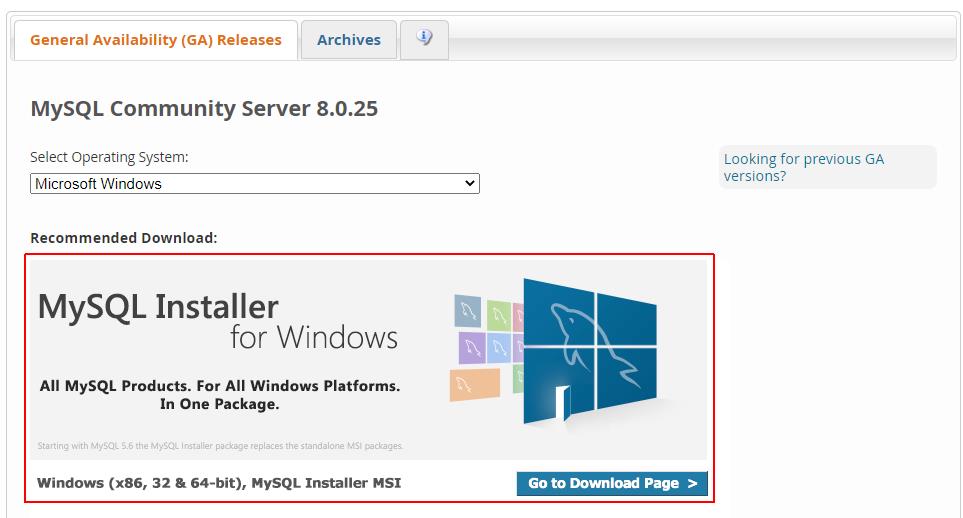
可选择线上安装(档案小),或是完整下载离线安装(档案较大)
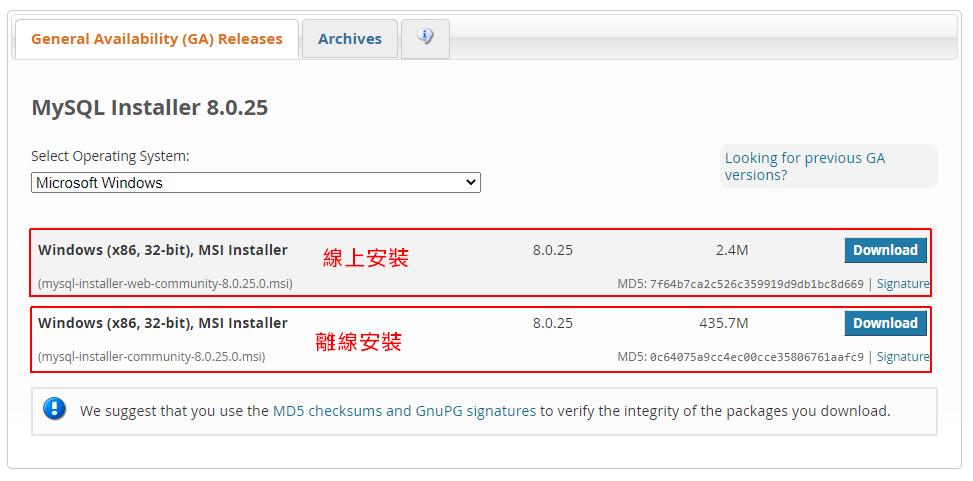
安装 MySQL Community Server
选择安装类型
- Developer: 开发用途,会安装 MySQL Server 及 Workbench GUI 管理介面
- Server only: 只安装 MySQL Server
- Client only: 会安装 Workbench GUI 管理介面及发开工具及元件,不会安装 Server
- Full: 完整安装
- Custom: 自定安装
我选择 Developer Default 安装
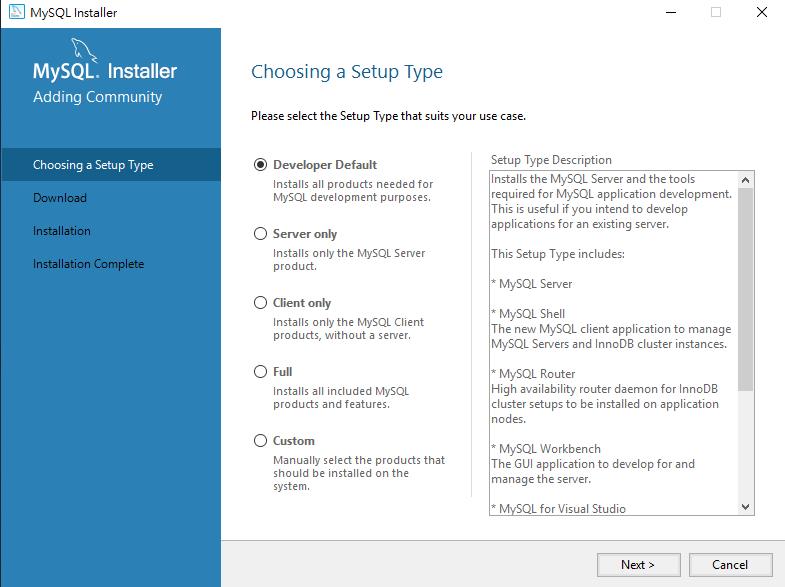
系统检查缺少元件,如果有缺少元件会自动下载,点下一步。
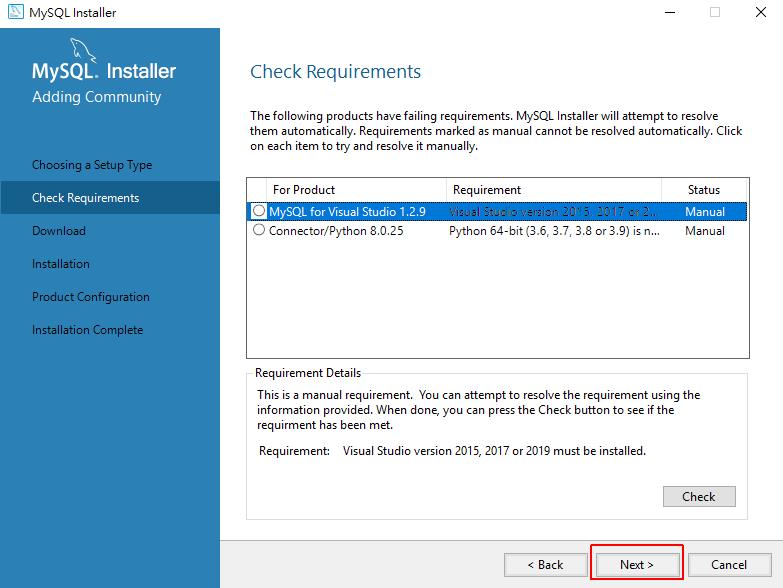
点击 Yes
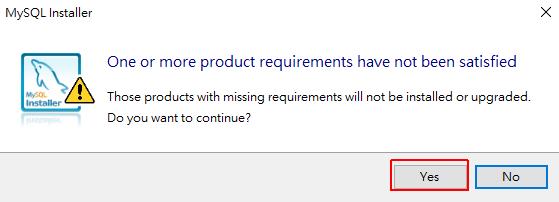
点击 Execute 由系统下载及安装元件
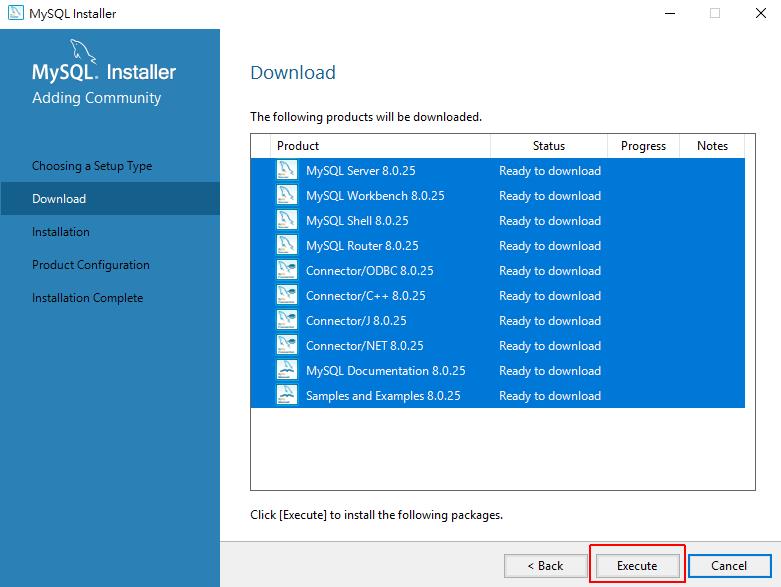
执行 Execute 安装元件
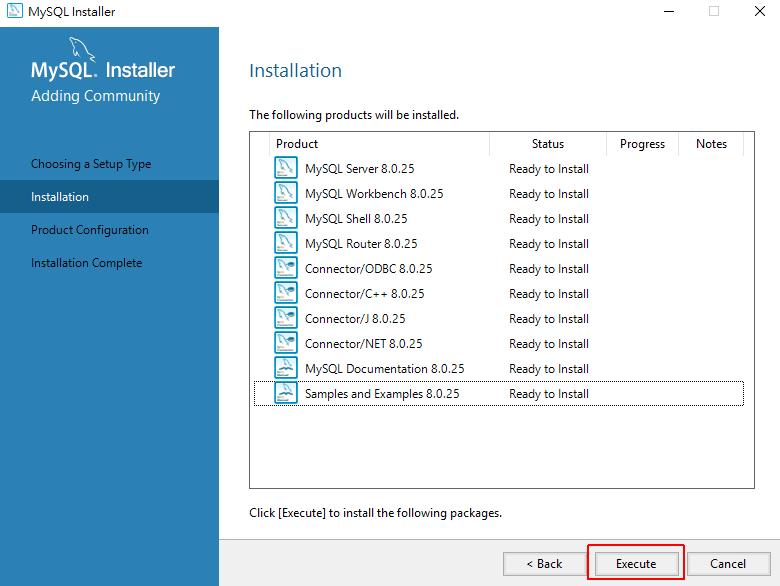
安装完成
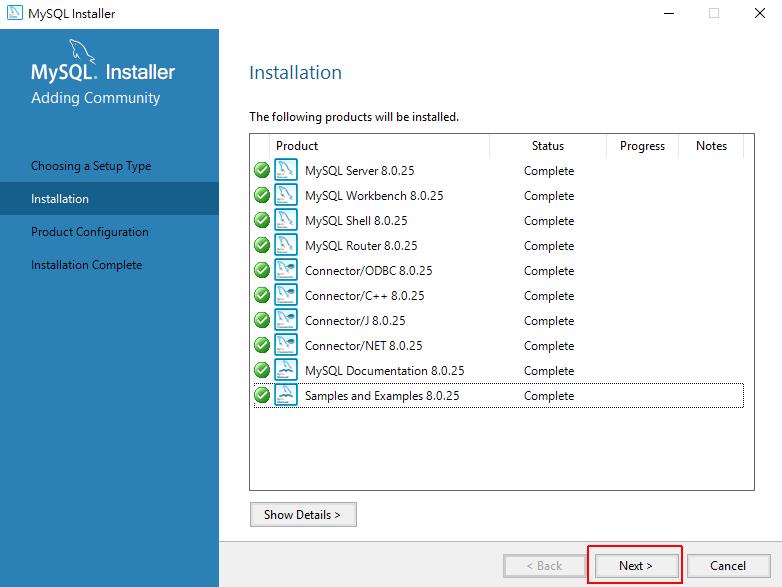
准备设定 Server
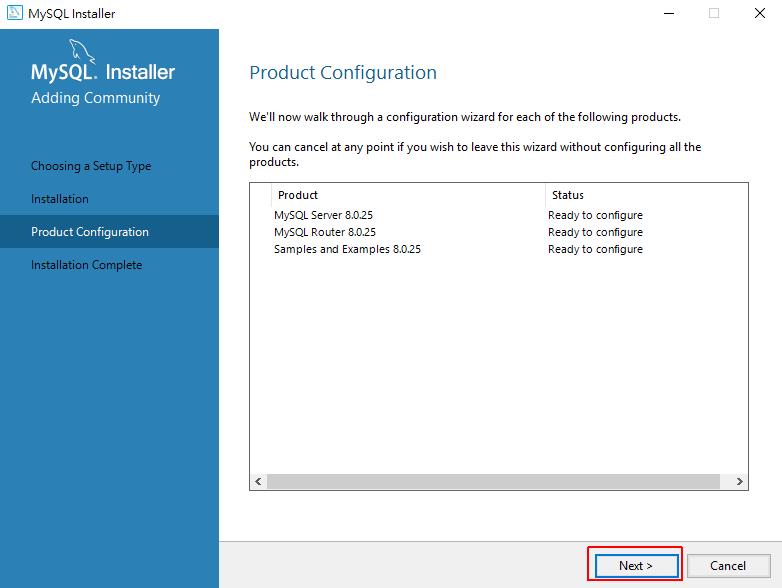
设定服务器类型及网路连线。
Server Configuration Type
提供 3 种不同的设定档,决定该分配多少系统资源给 MySQL Server。
Development Machine: 开发机。适合这台机器同时安装其它程序,MySQL 将使用最少的记忆体。
Server Machine: 服务器。适合这台机器上同时执行数个服务,Web / AP server 可以选择这项,MySQL 将使用中等程度的记忆体。
Dedicated Machine: 资料库专用服务器。适合这台机器上只会执行 MySQL,而 MySQL 将使用所有可用的记忆体。
Connectivity
设定可以使用什麽方式连线到 MySQL。
TCP/IP: 使用 TCP/IP 协定连线,自订要使用的 Port Number,[Open Firewall port for network access] 是否开放防火墙例外让远端电脑连线。
Named Pipe: 使用 named pipe 连线,自订 pipe name。
Shared Memory: 使用 Shared Memory 连线,自订 memory name。
Advanced Configuration
勾选 [Show Advanced and Logging Options] 稍後进行记录档设定。
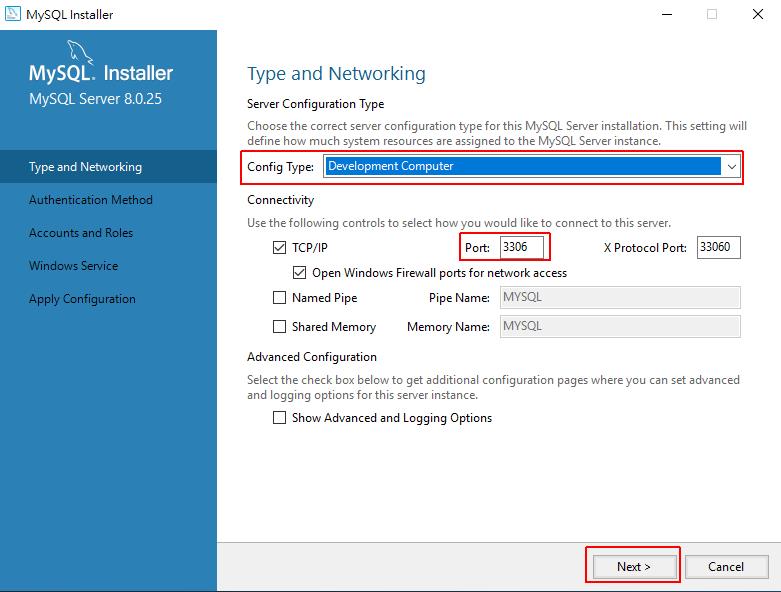
身份验证方法
Use Strong Password Encryption for Authentication (RECOMMENDED)
使用强密码加密进行身份验证(建议)
Use Legacy Authentication Method (Retain MySQL 5.x Compatibility)
使用旧版身份验证方法(保持mysql 5.x兼容性)
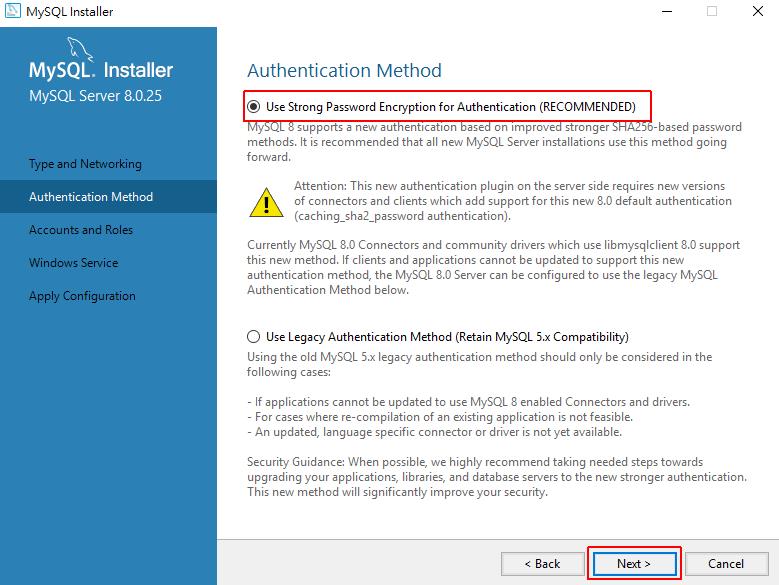
帐户及角色设定
设定管理者密码,帐号为 root,只要输入密码就好。
若想增加其他角色可在 MySQL User Accounts 加入新角色。
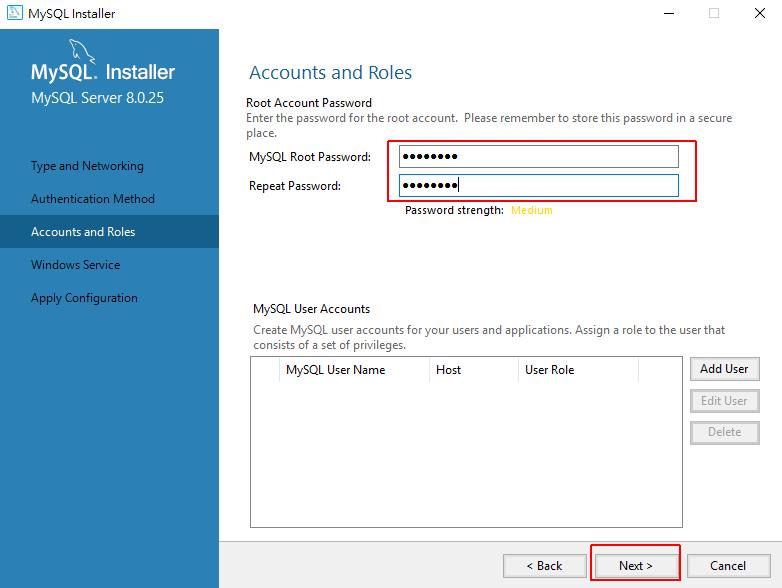
Windows 服务设定
勾选「Configure MySQL Server as a Windows Service」表示以服务方式启动。
Windows Service Name: 服务名称
Start the MySQL Server at System Startup: 开机自动执行 MySQL 服务。
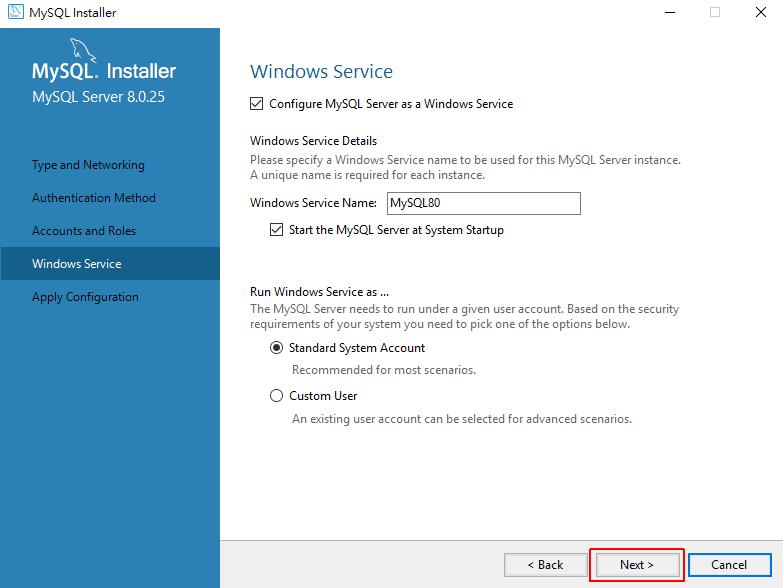
同意设定
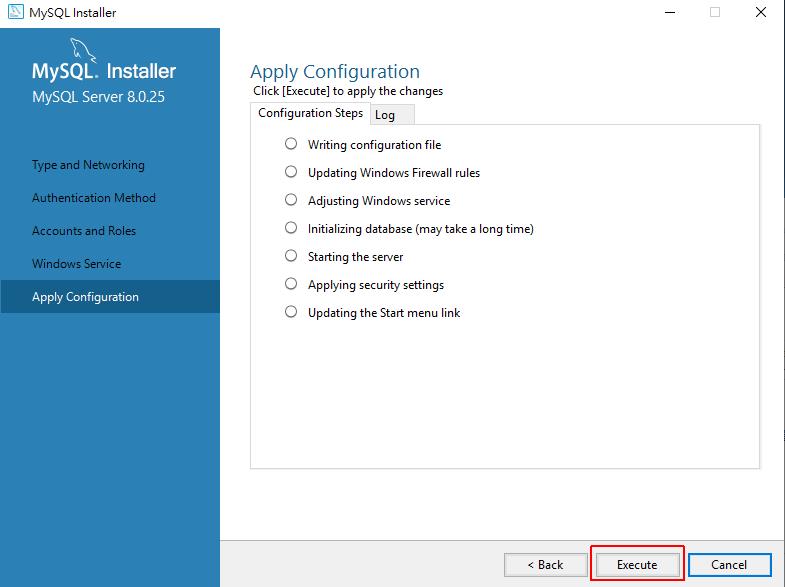
完成设定
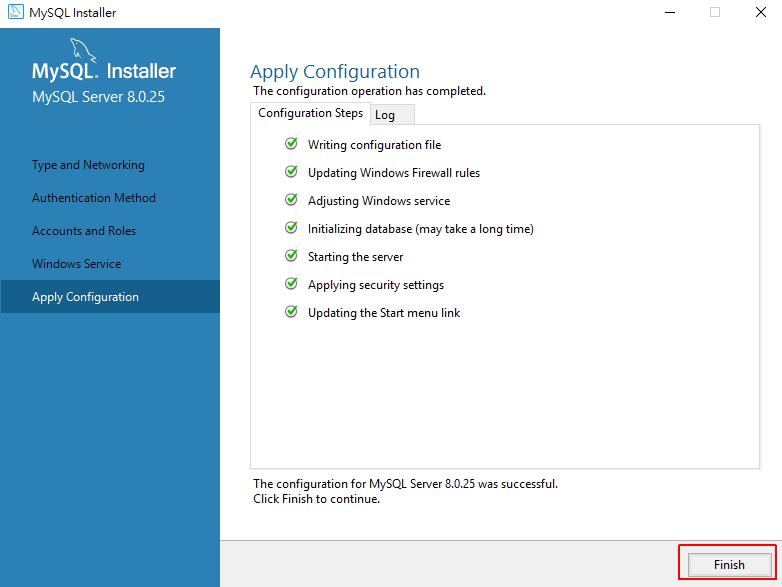
路由器配置
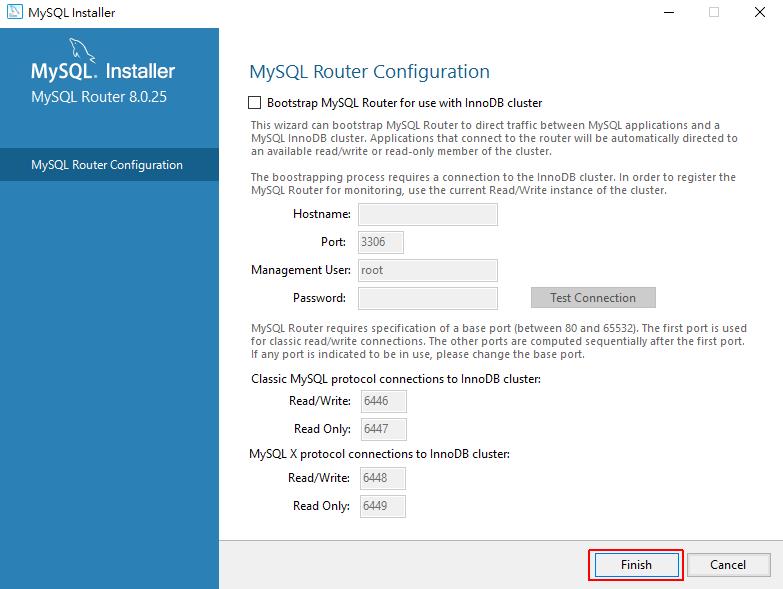
连线至服务器
输入密码後,按「Check」检核密码

同意设定

下一步
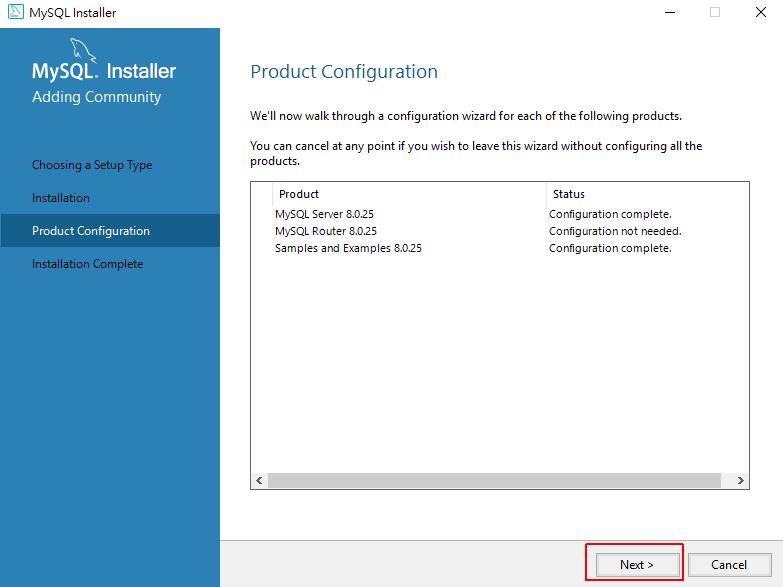
完成安装
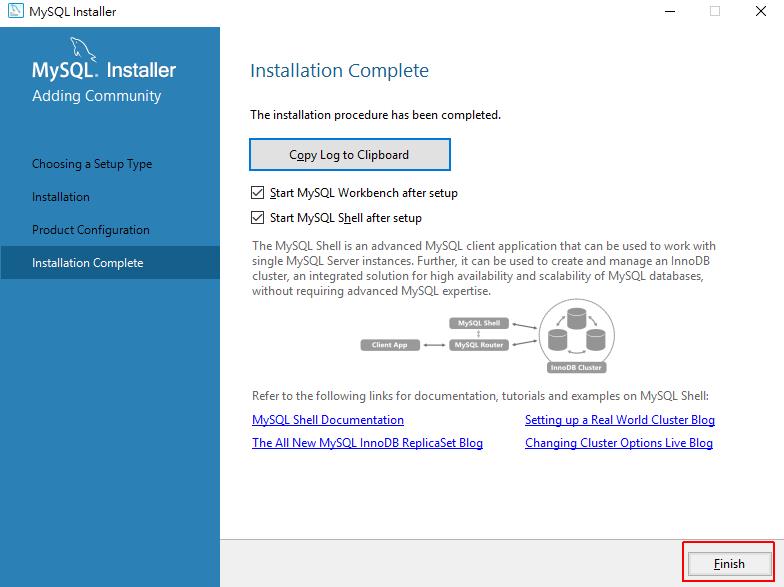
登入 MySQL Community Server
开启 MySQL Workbench,此为 GUI 管理资料库工具,点击预设的 root 登入

输入管理者密码
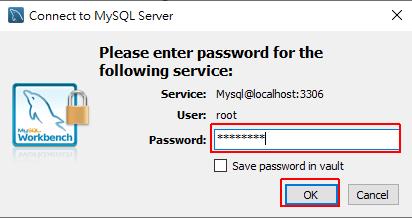
登入成功後即会显示 MySQL 管理介面
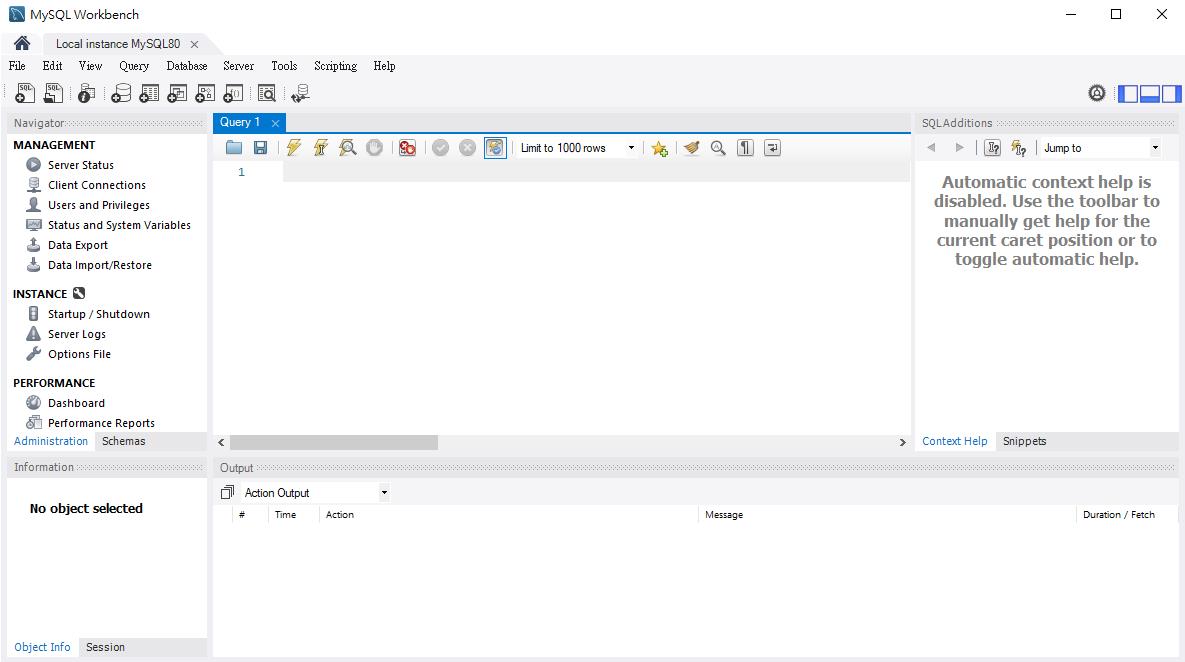
重点整理
- 下载可选线上安装或离线安装
- 选择 Developer Default 安装适合多数环境
- MySQL 预设 Port 为 3306
- 管理者预设帐号为 root,自订密码就行
- 使用 MySQL Workbench 登入管理介面
相关学习文章
MySQL Workbench如何备份与还原资料库
Windows Server IIS 如何安装 PHP 网页服务器
<<: iOS APP 开发 OC 第二十四天,funtion 参数是否可以nil?
Blazor 开发入门系列
2022 新的一年降临了,回首望望过去,原本用 Blog 方式写下技术文, 後来尝试用 youtub...
Day29-保护鲸鱼人人有责(四)
前言 前几天不管是讲怎麽把 Dockerfile 写好、还是做弱点扫描,基本上都是在确保 Docke...
[DAY25]建立资料库
打开PGADMIN,新增表格 填入表单名,按下columns新增需要的栏位,Data type首先推...
利用大数据分析预测MLB胜负(上)
本文将要介绍由Andrew Y. Cui撰写的《Forecasting Outcomes of Ma...
[Day05] 第五章- 初探金流API文件-4(IV,加密msg透过nodejs实作)
前言 我朋友认为可以文章可以再补齐一点教学 还有postman的使用方法 目标 今天目标是 post...